تثبيت وتحسين التطبيقات بعد التحديث في Android N سيحدث بشكل أسرع بكثير. نحن نحسن أندرويد بدون برامج تابعة لجهة خارجية يوصي
إذا كانت كل مرة تقوم فيها بتشغيل هاتفك الذكي، فستحصل على رسالة حول التحسين تطبيقات Android.، سوف نقول بطريقة واحدة، وكيفية إزالته.
عادة، يحدث تحسين تطبيقات Android عند تشغيله مرة واحدة بعد إعادة تثبيت البرامج الثابتة أو إعادة التعيين إلى إعدادات المصنع أو أول لتشغيل الجهاز المحمول.
ومع ذلك، فإن بعض المستخدمين يشكون من أنه على هاتفهم الذكي، يحدث تحسين تطبيقات Android في كل إعادة تشغيل الهاتف الذكي. هذه مشكلة خطيرة للغاية، لأن تحسين تطبيقات أندرويد يمكن أن يستغرق من 30 دقيقة وأكثر، وهذا يتوقف على الكمية التطبيقات المثبتة.
إذا واجهت مشكلة مماثلة على هاتفك الذكي، فسوف نخبرك كيف يمكنك محاولة إزالة تحسين تطبيقات Android عند تشغيلها.
كيفية إزالة تحسين تطبيق أندرويد
يمكن أن تكون مشكلة تحسين تطبيقات Android مرتبطة بالملفات المؤقتة. تسمح لك تطهير ذاكرة التخزين المؤقت بحذف الملفات المؤقتة، وبالتالي حل المشكلة. تجدر الإشارة إلى أنه بعد تنظيف ذاكرة التخزين المؤقت للذاكرة، ستبقى الملفات والإعدادات الشخصية سليمة.
تحدث ذاكرة التخزين المؤقت لتنظيف ذاكرة التخزين المؤقت من خلال وضع الاسترداد. انظر إلى الإنترنت كيفية الذهاب إلى وضع الاسترداد على نموذج هاتفك الذكي. سنقدم مثالا على تخزين مؤقت التنظيف على هاتف Moto X الذكي.

- تحتاج أولا إلى إيقاف تشغيل الهاتف الذكي.
- انقر فوق انقر مع الاستمرار على الزر. اخفض الصوت وزر تضمين.
- بعد بضع ثوان، ستظهر القائمة التي تريد تحديدها استعادة..
- بعد ذلك سترى النقش " لا فريق" فقط اضغط على زر الطاقة.
- في القائمة المقدمة، حدد الخيار " يمسح. مخبأ. تقسيم.».
- بعد الانتهاء من تنظيف ذاكرة التخزين المؤقت، يجب إعادة تشغيل الهاتف الذكي. حدد الخيار " اعاده تشغيل النظام الان.».
سيتم إعادة تشغيل الهاتف الذكي تلقائيا، وبعد ذلك يمكنك التحقق من تحسين تطبيق أندرويد أو لا.
إذا كانت المشكلة لا تزال موجودة، فحاول إعادة تعيين إعدادات المصنع أو إعادة تعيين الثابت. كرر التعليمات السابقة، فقط بدلا من ذلك يمسح. مخبأ. تقسيم.»حدد الخيار" يمسح. البيانات./ مصنع. إعادة ضبط.».
إذا كان تطبيق تطبيق أندرويد، عند تشغيله، لا يزال يحدث، تحتاج إلى الاتصال بالبائع أو مركز خدماتوبعد على الأرجح، المشكلة أكثر خطورة من مجرد خلل.
غالبا ما يلاحظ مستخدمو Android أنه مع مرور الوقت، تبدأ أجهزتهم في العمل أبطأ. يمكن أن تكون أسباب هذه الظاهرة كثيرا، ولكن واحدة من أكثر الأعمال شيوعا وضع الخلفية في الوقت الحالي التطبيقات. هنا سننظر إلى كيفية تعطيل الإطلاق التلقائي وما الذي يجب القيام به إذا كان التطبيق يحاول أن يبدأ تشغيل مرارا وتكرارا.
لماذا تعطيل الإطلاق التلقائي؟
كل ما يركض على جهازك يؤثر على موارد الذاكرة التي يمكن الوصول إليها، ومعالج وشحن البطارية. بالنسبة للجزء الأكبر فهي ليست مشكلة، لأن Android مصمم ل ذاكرة الوصول العشوائي هناك دائما تطبيقات للاستخدام السريع. إذا بدأ الأداء في الانخفاض، فإن النظام نفسه يبدأ في إغلاق الأقل استخدامها لإنقاذ السرعة. لهذا السبب، قد يكون ذلك نتائج عكسية للتطبيقات المقربة من قبل قاتل مهام الطرف الثالث (قاتل المهمة)، لأن Android يفضل العمل في بيئته الخاصة.ولكن إذا بدأت بعض التطبيقات التي قمت بتثبيتها باستمرار، حتى عندما لا تحتاج إليها، ثم "SITS" في الخلفية، فقد تجد أن جهازك يبدأ في العمل بطيئا، أو يتم تفريغ البطارية بشكل ملحوظ. في هذه الحالة، من الضروري التحقق من تشغيل جميع التطبيقات غير المصرح بها. في بعض الأحيان تحدث المشكلة بسبب الترميز الأمي أو البرامج الصريحة "الأخطاء". قد تنخفض عمر البطارية إذا كان التطبيق يستخدم GPS أو وظائف الموقع الأخرى.
قاعدة جيدة هي المغادرة على جهازك فقط ما يتم توفير Google. الاستثناءات تشكل تطبيقات مختلفة من تطبيقات جوجل. (الكتب والأفلام والتلفزيون والتلفزيون والموسيقى)، يمكن إيقاف كل منها دون التسبب في أي فشل في النظام. يحمي Android نفسه جيدا بما فيه الكفاية، لذلك حتى لو حاولت إكمال بعض العملية المهامة على جهازك، فإن النظام نفسه سيقوم بتصحيحك، دون السماح بالعواقب الكارثةية. من المفيد معرفة ذلك.
الحقيقة الحزينة هي أنه إذا كان التطبيق لديه وظيفة Autorun، فقد يكون من الصعب للغاية "تطبيق" ذلك. دعونا نلقي نظرة على خيارات مختلفة.
كيفية تعطيل تطبيقات التشغيل التلقائي: إذا كنت قد قمت بتثبيت Marshmallow
إذا لاحظت مشاكل في أداء جهازك، فأنت بحاجة إلى معرفة التطبيقات التي تعمل. إجراءات العمل مختلفة قليلا اعتمادا عليه نسخة أندرويد انت تستخدم. إذا كنت قد تحسنت قبل (Android 6.0.1)، فأنت بحاجة إلى تمكين وضع المطور قبل أن تتمكن من الوصول إلى المعلومات.للقيام بذلك، انتقل من خلال "الإعدادات\u003e معلومات الهاتف" (الإعدادات\u003e حول الهاتف) وانقر فوق قسم "Build Number" عدة مرات حتى الرسالة "الآن أنت مطور!" (أنت الآن مطور!). بعد ذلك، عد إلى "الإعدادات" حيث يظهر القسم الجديد "خيارات المطور".
افتح هذا القسم وحدد "تشغيل الخدمات". سترى قائمة مفصلة بالتطبيقات النشطة مع مدة عملها منذ البداية والتأثير على تشغيل النظام.
اختر أيا منهم، وسيتم منحك الفرصة لإيقاف التطبيق، أو تلقي تقرير. إذا قمت بالنقر فوق "إيقاف"، يجب أن يغلق البرنامج. في بعض الحالات، تحتاج إلى إيقاف العديد من العمليات المختلفة التي تعمل في تطبيق واحد، وبعد ذلك سيتم إغلاق البرنامج بأمان.
في بعض الأحيان يحدث ذلك بعد بدء تشغيل التطبيق مرة أخرى تلقائيا. لذلك، يستحق التحقق بشكل دوري هذا القسم. إذا حدث هذا، فربما، سيتم إزالة الخيار الأفضل تماما، حيث قد تكون مهمة صعبة لمنع إعادة تشغيل التطبيقات مع وظيفة التشغيل التلقائي.
كيفية تعطيل تطبيقات التشغيل التلقائي: وظيفة DOZE
Doze B. الروبوت الخطمي. يسمح لك بتقليل التأثير تطبيقات الخلفيةوبعد في الأساس، تقوم "بتجميد" إطلاق التطبيقات عندما يكون الهاتف الذكي في جيبه أو يكمن على الطاولة أو في كيس، وبشكل عام، عندما لا يكون متصلا في أي مكان، يتم سداد الشاشة.للتحقق من تمكين خيار Doze لتطبيقات "الماكرة"، قم بتشغيل "الإعدادات\u003e البطارية" واضغط على ثلاث نقاط في الزاوية اليمنى العليا. بعد ذلك، ستظهر خيارات إضافية، بما في ذلك "توفير البطارية" ( حافظ البطارية.) و "تحسين البطارية" (تحسين البطارية). حدد الأخير وسترى قائمة بالتطبيقات التي لم يتم تحسينها. إذا وجدت أن هناك تطبيق "عصري"، "انقر فوق"، حدد "تحسين" (تحسين) وانقر فوق "تشغيل". الآن سوف يدير أندرويد أكثر صلابة طوال اليوم.
بالإضافة إلى الإعدادات الموصوفة، فإن طرق أخرى لإيقاف الإطلاق التلقائي للتطبيقات غير عمليا، ما لم تكن استخدام حلول الطرف الثالث (قاتل المهمة). ومع ذلك، هذا ليس كذلك أفضل قرارمنذ هذه البرامج في العديد من الطرق تتداخل مع عمل أندرويد. لذلك، إذا كان التطبيق لا يريد أن يطيعك، يجب عليك حذفه وإيجاد بديل أكثر قبولا. لحسن الحظ، اختيارهم ضخم.
كيفية تعطيل تطبيقات التشغيل التلقائي: إذا كنت تستخدم إصدارات Android القديمة
في Android من 4.0 وما فوق، هناك زوج من الخيارات المختلفة من أجل "قتل" التطبيق. لمعرفة أي منها "تمتص" مواردك، اذهب "الإعدادات\u003e التطبيقات" والتمرير إلى قسم "إطلاق". ابحث عن التطبيق المطلوب هناك، حدده وبما هو النقر فوق زر إيقاف الإيقاف. يمكن تحقيق نفس النتيجة، "النقر" على الشاشة الرئيسية زر التطبيقات الأخيرة (التطبيقات الأخيرة) (Square) عادة ما تكون موجودة على يمين زر الصفحة الرئيسية) ثم حرك الإصبع ("انتقاد") لإزالة البرنامج غير الضروري.لسوء الحظ، لن يمنع أي من هذه الأساليب إعادة تشغيل مستقل للتطبيق. لذلك، إذا كنت بحاجة فعلا، وتريد تركها على هاتفك الذكي، فسيتعين عليك استخدام إدارة مهام الطرف الثالث لإيقاف تشغيل التشغيل التلقائي.
كيفية تعطيل تطبيقات التشغيل التلقائي: الحلول من الشركات المصنعة للجهات الخارجية
يجدد مهام المديرون / القتلة الأكثر شعبية، وتنقيح وتهريب، كل منها يعمل على نفس المبدأ كدالة Doze في Android Marshmallow، I.E. يعلق نشاط التطبيقات عند عدم استخدام الجهاز. كل من البرامج المدرجة لديها الكثير ميزات إضافيةلكنهم، كقاعدة عامة، تتطلب الوصول الجذر، وهو "صداع" إضافي. يمنحك تصنيف الهاتف الذكي احتمال وجود مستوى أعمق من السيطرة فوقه، ولكن في نفس الوقت يرافقه المخاطر. لذلك، إذا لم تكن متأكدا من قدراتك التقنية، فمن الأفضل عدم اللجوء إلى هذا الخيار.الهواتف الذكية والأجهزة اللوحية مع نظام التشغيل جوجل أندرويد منذ فترة طويلة شعبية تستحقها جيدا. تسمح لك سهولة الاستخدام ومتعدد الوظائف لهذه الأجهزة بإجراء مجموعة متنوعة من المهام عليها، وتحويل هاتف صغير عادي في كامل كمبيوتر محمولوبعد ولكن هل حدثت لاحظت مدى مرور الوقت جودة حيوان أليف المحمول الخاص بك مع نظام التشغيل أندرويد يمكن أن تقع؟ يتم تقليل سرعة تشغيل التطبيقات، سيتبطئ الهاتف الذكي في تلك المهام التي "طار" من قبل، وتبدأ البطارية في التفريغ بأسرع ما إذا تم استبداله؟
قد تكون كل هذه الظواهر غير السارة مرتبطة بحقيقة أن نظام التشغيل الخاص بجهازك مسدود تدريجيا من شظايا البرامج القديمة، ومختلف القمامة، وبعض التطبيقات التي تعمل في الخلفية، وتستمر "أكل" بطارية الشحن، إلخ. للعمل هاتفك أو جهازك اللوحي لفترة طويلة، هناك حاجة إلى الأمثل ما يسمى. نظام التشغيل وبرامجها، وهذا هو تنظيفه من جميع الإضافات والتسارع.
يمكن إجراء تحسين نظام التشغيل Android. طرق مختلفة والعمل على مستويات مختلفة من النظام. واليوم سنتحدث عن كيفية تحسين عمل جهازك المحمول وكيفية السرعة عمل أندرويد.
كيفية تحسين عمل نظام التشغيل Android عن طريق إعداد التطبيقات
بشكل عام، فإن التباطؤ في عمل هاتفك الذكي على نظام Android يمكن أن يكون في كثير من الأحيان بسبب حقيقة أنه بسبب تثبيت العديد من البرامج، يتم انسداد النظام تدريجيا، وتسجيل التطبيقات ذاكرة التخزين المؤقت لها، تسلق باستمرار على الإنترنت، وتحميل الإعلانات غير الضرورية أنت، إلخ. قبل تحسين عملك صديق الجوالسيكون من الجيد معرفة الموارد التي تنفقها عن طريق تثبيت تطبيق مراقبة النظام. يبدو أن برنامج SystemPanel App / Task Manager خيارا جيدا بين أمثالنا مثل الولايات المتحدة. مع العلم أن أكثر موارد النظام الأكثر تستهلك ستستمر في محاربة هذه الظاهرة.
هناك العديد من الوصفات البسيطة التي تحفظ مساعد المحمول في حالتها الأكثر إنتاجية بعد بدء الاستخدام. لتحقيق الاستقرار وتسريع عمل جهازك المحمول، اتبع نصيحة بسيطة عن طريق التحسين:
1. قم بتثبيت نفسك على هاتفك أو جهازك اللوحي فقط تلك التطبيقات التي تحتاجها حقاوبعد إذا كنت لا تعرف بالضبط لماذا أنت طلب محدد - من الأفضل عدم وضعه. لا حاجة لتسد جهازك المحمول ليس واضحا لماذا تم تحميله سوق جوجل تشغيل التطبيقات أو الألعاب، فقط لتبدو ما هو عليه. التثبيت المتكرر والحذف اللاحق للتطبيقات سوف تضيء بالتأكيد ذاكرة التخزين المؤقت لجهازك مع نظام التشغيل Android؛
2. افصل التوصية التلقائي بالتطبيقات غير الضرورية.يتم تحميل العديد من التطبيقات مع بدء النظام وشنق في ذاكرة الوصول العشوائي، واحتلال مواردها واستهلاك قوة المعالج، حتى بدون معرفة المستخدم. قم بتثبيت التطبيق الذي يحلل قائمة التحميل التلقائي الخاص بك، وافصل هذه التطبيقات التي يجب ألا تبدأ بنظام Android. واحدة من التطبيقات التي تجعلها، هي برنامج مجاني Autorun Manager.
3. قم بإزالة التطبيقات المضمنة في البرامج الثابتة التي لن تستخدمها.في كثير من الأحيان مصنعين أجهزة محمولة أضف إلى البرامج الثابتة لهم بعض عدد التطبيقات ذات العلامات التجارية المصممة للعمل مع خدمات الشركة المصنعة، أو ببساطة إجراء وظيفة إعلانية. عادة ما تكون هذه التطبيقات عديمة الفائدة تماما للمستخدم، ويمكن أن يكون بعضها جميلا جدا "يزن"، وحتى يعض من ذاكرة الوصول العشوائي من الهاتف أو الجهاز اللوحي. حذف كل ما تستطيع. ما يجب تنظيفه آمن وما هو أفضل عدم لمسه، يمكنك التعلم على المنتديات المتخصصة، في فرع مخصص لجهازك. في معظم الحالات، لا يمكن إزالة التطبيقات المدمجة في البرامج الثابتة فقط على الأجهزة ذات الحقوق الجذرية، ولكن حقوق الخارق مفيدة في أي حال، لذلك احصل عليها الآن هو الوقت المناسب. وكيف يتم ذلك بالضبط، يمكنك القراءة في هذه المقالة من قاعدة المعرفة لدينا:
4. إذا كان ذلك ممكنا، نقل التطبيقات إلى بطاقة الفلاشمجهري-SD. نقل التطبيقات المثبتة إلى بطاقة الذاكرة Micro-SD يحرر الموقع في الذاكرة الرئيسية للتطبيقات الأخرى. إذا كنت ترغب في ذلك، يمكنك تحمل حتى تلك البرامج التي الموظفين لم يتم نقلها. لذلك، ومع ذلك، سيتعين عليك استخدام برامج الطرف الثالث، على سبيل المثال، النسخ الاحتياطي التيتانيوم. يمكن الحصول على مزيد من المعلومات حول نقل التطبيقات إلى بطاقة الذاكرة في مقال الأسئلة الشائعة لدينا

6. تعطيل التطبيقات المجانية الوصول إلى الإنترنت.إذا كان لديك شك في أن بعض التطبيق يتسلق باستمرار على الإنترنت، فقم بتمرير معلومات غير مفهومة واستهلاك حركة المرور، لكنك لا ترغب في حذف التطبيق كنتيجة لأفصلها، يمكنك ببساطة حظرها لإدخال الشبكة باستخدام جدار الحماية برنامج. واحدة من هذه البرامج البسيطة والفارغة هي Droidwall - جدار حماية Android.
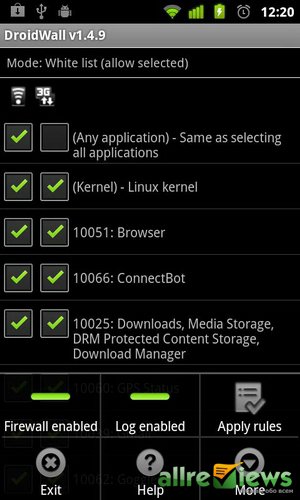
كيفية تسريع عمل أندرويد من خلال تنظيف ذاكرة التخزين المؤقت
بالإضافة إلى ما سبق، يوصى بانتظام تنظيف نظام التشغيل من القمامة تتراكم فيهوبعد سيتيح لك ذلك تسريع عمل هاتفك الذكي أو جهازك اللوحي، وحرية حرية احتياجات المستخدم في الذاكرة. يتمثل القمامة في نظام التشغيل Android بشكل أساسي ذاكرة التخزين المؤقت، أي الملفات المؤقتة التي تنشئ تطبيقات لاحتياجاتهم. يمكن تنظيف ذاكرة التخزين المؤقت لكل تطبيق يدويا، لكنها طويلة وغير مريحة. من المعقول بكثير الاستفادة من التطبيقات المتخصصة التي تم إنشاؤها بمبلغ كاف، إلى جانب الحرة. يبدو خيار جيد، على سبيل المثال،.
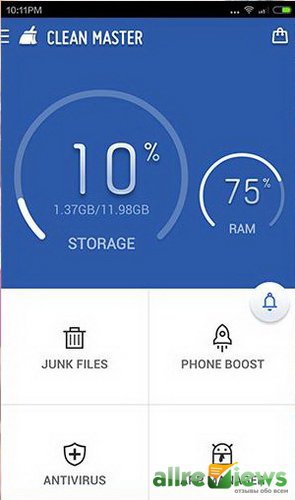
لمعرفة المزيد حول كيفية تحسين وكيفية تسريع Android، يمكنك تنظيف ذاكرة التخزين المؤقت في المقالة من موقعنا :.
كيفية تسريع عمل أندرويد عن طريق رفع تردد التشغيل المعالج
طريقة أخرى لتحسين السرعة، مما أجبر هاتفك أو الجهاز اللوحي يعمل بشكل ملحوظ، هو زيادة تردد المعالج، أو، ببساطة التحدث، رفع تردد التشغيل له. هذه العملية على معالجات الهاتف المحمول لا تحظى بشعبية كبيرة مثل نظرائها على سطح المكتب، لكنها لن تكون غير ضرورية حول نظرائهم على سطح المكتب. بالنسبة للأجهزة القديمة ذات المعالجات الضعيفة، يمكن أن تكون رفع تردد التشغيل ذات صلة تماما.
احذر! يمكن أن يؤثر التدخل في تواتر المعالج سلبا على استقراره بسبب ارتفاع درجة الحرارة، وكذلك هذه العملية يمكن أن تخرج هاتفك الذكي أو الكمبيوتر اللوحي بالكامل. جميع الإجراءات لإجراء تسريع المعالج على نظام Android تقوم بإجراء حصريا على مسؤوليتك الخاصة.
قبل إجراء رفع تردد التشغيل من المعالج الخاص بك، ينصح بشدة بالتعرف على نتائج هذا المطعم من أصحاب مماثلة لأجهزة هاتفك المحمولة لفهم تردد الحبيبات الآمن ويكون على علم المشاكل المحتملةوبعد بالإضافة إلى ذلك، ضع في اعتبارك أن الزيادة في تواتر المعالج ستؤدي بالتأكيد إلى زيادة في استهلاك الطاقة لهاتفك الذكي أو جهازك اللوحي، وبالتالي، على انخفاض في الوقت المناسب العمل المستقلوبعد تحتاج هنا إلى البحث عن توازن معقول بين زيادة الإنتاجية وتقليل استقلال الجهاز.
تسريع المعالج على نظام Android برامج خاصةوبعد أحد الأكثر شعبية بينها هو Antutu CPU Master، والتي يمكن تنزيلها مجانا من Google. متجر اللعبوبعد يتطلب البرنامج حقوق الجذر، لكننا نأمل أن تكون قد تلقيتها بالفعل، مما أدى إلى توصيات توصيات تحسين نظام Android.

في بعض الأحيان في البرامج الثابتة المخصصة للأجهزة المحمولة، تم رفع تردد المعالج بالفعل على المستوى الذي يعتبر مؤلفو البرامج الثابتة مقبولا، أو يتم إعطاء المستخدم الفرصة لاختيار حد زيادة التردد. فقط ابحث عن البرامج الثابتة المناسبة مع هذا التحسين.
كيفية تحسين عمر البطارية من المحمول مع نظام التشغيل أندرويد
يمكن أن يكون هاتفك أو الجهاز اللوحي "طائرة" حقيقية بعد تنفيذ التحسينات المذكورة أعلاه. لكن أي تسارع لعمل جهازك المحمول لن يتركك راضيا إذا كان سيتم دمره بسرعة كبيرة. تحسين البطارية على الذكري المظهر إنها خطوة مهمة للغاية من التحسين العام لنظام التشغيل.
من أجل أن تقوم بطارية هاتفك الذكي الجديد أو جهازك اللوحي بإجراء أقصى قدرتك، ثم احتفظ بها لفترة طويلة، يجب أن تكون البطارية مسيرة. لهذا بطارية جديدة تحتاج إلى تفريغها في صفر، ثم تهمة حتى تتوقف، مغادرة شاحن متصل ببعض الوقت بعد ظهور "مشحونة" تظهر في مؤشر الشحن. يجب تكرار هذه العملية ثلاث مرات، وبعدها تعمل البطارية المعايرة بهذه الطريقة في ذروة قوتها. إذا كنت في كثير من الأحيان فوضوي شحن جهازك المحمول، فمن هذه العملية لمعايرة البطارية مستحسن بانتظام.
افصل أيضا واجهات لاسلكية في كل مرة لا تحتاج إليها، استخدم ملفات تعريف الجهاز الموفرة للطاقة، قم بتشغيل ضبط السطوع التلقائي بحيث لا تعمل الشاشة طوال الوقت في الحد الأقصى. للتأثير الجذر في مدة عمر البطارية، يمكنك تقليل تردد معالج الوصفة من القسم السابق.
هناك العديد من البرامج المصممة خصيصا للتحكم الدقيق في استهلاك الطاقة للأجهزة المحمولة مع نظام التشغيل Android. Snapdragon BatteryGuru وطبيب البطارية (Battery Saver) هي الأكثر شعبية بينها، ولكن هناك مماثلة أخرى مماثلة، وهي بسهولة على سوق Google Play.
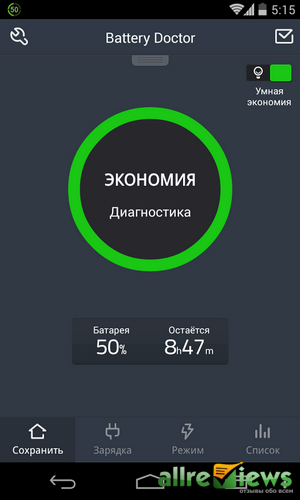
تحسين عملية البطارية في التشغيل نظام الاندرويد - موضوع واسع للغاية ومثيرة للاهتمام، وإذا قررت أن تكون مهتما بجدية، نوصي بإقراءة المادة المقبل بعناية من قاعدة المعرفة لدينا:
كيفية تحسين نظام التشغيل أندرويد، طرق أخرى
هناك طرق أخرى لتسريع عمل نظام التشغيل Android. على سبيل المثال، يمكنك في قائمة "إعدادات جهازك"، في العنصر "للمطورين"، والتحقق من مربع الاختيار " تسريع عمل GPU."يمكن أن يزيد ذلك قليلا من أداء الرسومات الرسم. يمكنك تعطيل مزامنة جهازك مع الخدماتجوجلإذا كنت لا تحتاجها. إذا قمت بتعيين نفسك على سطح المكتب الخاص بك خلفية حية. Android، افصلها أيضا، لأنها وظيفة نظام التشغيل كثيفة الموارد للغاية. بالإضافة إلى ذلك، في ذاكرة الوصول العشوائي في جهازك، كل عنصر واجهة مستخدم شنقا، وهو موجود على أجهزة الكمبيوتر المكتبية، وإذا كنت لا تستخدم نوعا من القطعة، وحذفها وتحرير موارد هاتفك أو جهازك اللوحي.
كما ترون تحسين الروبوت - يتم دمج السؤال، وقبل تسريع أندرويد، يحتاج المستخدم إلى إجراء بعض التدريب. ولكن، صدقنا، والجلد يبرز بالتأكيد. بعد إجراء بعض العمليات على الأقل مدرجة في العملية، ستكون سرعة زيادة نظام التشغيل وتطبيقاتها، بالإضافة إلى الاستجابة الشاملة للهاتف الذكي أو الجهاز اللوحي، ملحوظة مع العين المجردة. لذلك حاول، حظا سعيدا لك!
كيفية تحسين الهاتف والكمبيوتر اللوحي على نظام Android ونظيفة أو زيادة ذاكرة الوصول العشوائي؟ جعل الأمثل، وتحسين الجهاز اللوحي، الهاتف الذكي الروبوتيمكنك تكوين العمل الأمثل بالطرق التالية.
ستحدث هذا المقالة عن البحث عن التطبيقات والبرامج والألعاب التي تبطئ تشغيل تشغيل الجهاز (برمجيا). ذاكرة الهاتف الداخلية ، قضاء بطاريات الطاقة.
التحسين هو العثور على الأمثل (الحد الأدنى والحد الأقصى) من خلال بعض القيود أو التعديل (تحسين) للنظام من أجل زيادة كفاءتها.
ترتبط التحسين وتوفير البطارية عن كثب، وكيفية تمديد عمر البطارية مكتوب (إعداد يدويا).
يميل البعض إلى تفريق المعالج (زيادة التردد) ل "الأمثل"، يمكن القيام به مع مساعدة الجذر الحقوق (Superuser) أو الإعدادات أو البرامج. ولكن يمكن أن يؤدي إلى كسر الجهاز، أفضل تحسين الهاتف، أدوات الكمبيوتر اللوحي الموضحة في هذه المقالة أو مع المزيد قوي المعالج وعدد كبير من الذاكرة التشغيلية الداخلية.
برنامج Android Optimization Clean Program
clean Master Android (CCleaner for Tablet، الهاتف الذكي) - سيساعد البرنامج على تحسين وتطبيقات تشغيل كاملة وتسريع وتوسيع وقت العمل هاتف أندرويدوبعد قم بتحرير ذاكرة الوصول العشوائي وتنظيف هاتفك الذكي، والكمبيوتر اللوحي من القمامة: ذاكرة التخزين المؤقت والملفات غير المستخدمة والحزم والتطبيقات.

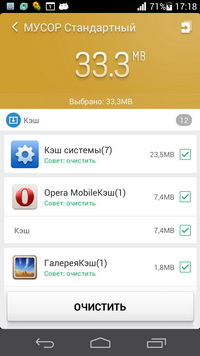
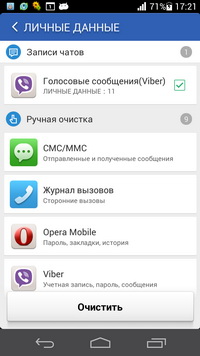
برنامج تحسين مساعد Android
يراقب - معلومات حول وحدة المعالجة المركزية، ولاية الذاكرة، البطارية (درجة الحرارة، الجهد)
نظام مشغول 40٪
تستخدم 140 ميغابايت. ذاكرة الوصول العشوائي، مجانا 268، إجمالي 409
ROM 24 ميغابايت، مجانا 136
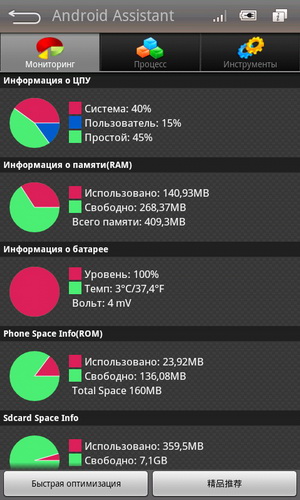
في العمليات يمكنك معرفة التطبيق والكم الذي تنفقه ذاكرة الوصول العشوائي و بطارية الطاقة في النسب المئوية
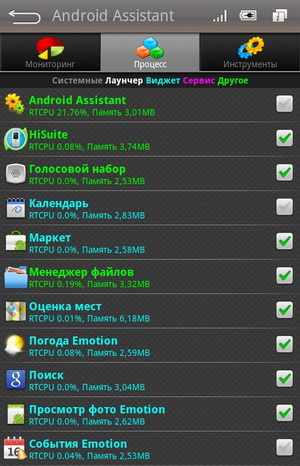
![]()
الادوات - تنظيف ذاكرة التخزين المؤقت، أنظمة من الملفات المؤقتة التي بقي بعد التطبيقات النائية، مدير المحتويات التلقائي، نسخة إحتياطية (النسخ الاحتياطي) واستعادة التطبيقات، والنقل إلى بطاقة SD. تعطيل واي فاي، GPS، بلوتوث.
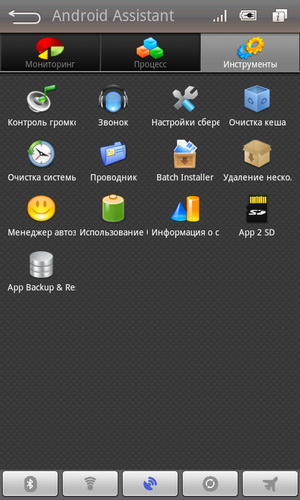
≡ (القائمة) - إعدادات
محطة للحافلات، إطلاق هادئ، تحسين السيارات (إغلاق العمليات المحددة في الوقت المحدد).

بدء تشغيل Autorun Autorun Manager
برنامج من شأنه أن يساعد في إزالة تطبيقات من التلقائي بدون الجذر الحق
![]()
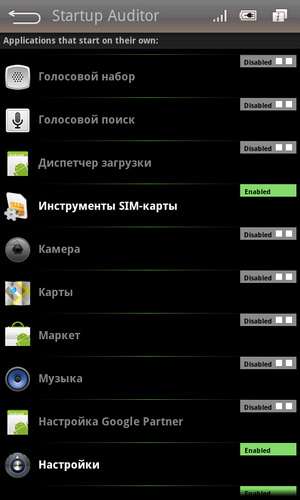
الخلاصة: إذا حذف لاند الحاجيات والملصقات على الجهاز اللوحي، الهاتف الذكي، إجازة 1-2 سطح المكتب، يقضي على. تطبيقات التحميل التلقائي, وقف العمليات غير الضرورية, خدمات - تستطيع تكبير تشغيل الهاتفالجهاز اللوحي، إزالة الحمل من المعالج والإصدار الذاكرة الداخلية الهاتف والكمبيوتر اللوحي - وبالتالي تحسين الروبوت
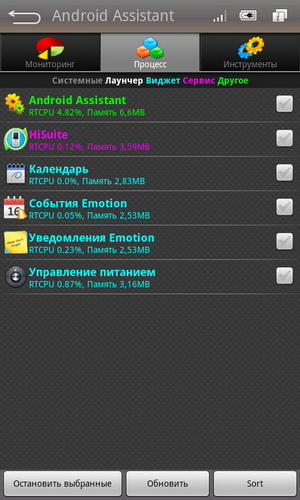

نظام مشغول 17٪
تستخدم 88 ميغابايت. ذاكرة الوصول العشوائي، مجانا 320، إجمالي 409
مدمج مجاني 134.
بعد الاقوي و تنظيف من القمامة نظيفة سيد وبرامج مساعد أندرويد اعادة التشغيل الهاتف الذكي، الكمبيوتر اللوحي على الروبوت!
تحميل مساعد أندرويد + مراجع بدء التشغيل (الاقوي)
تحميل CleanMaster. (الاقوي)
العلامات: تحسين الهاتف، قرص الروبوت
